7 τρόποι για να διορθώσετε την καθοδηγούμενη πρόσβαση που δεν λειτουργεί σε iPhone ή iPad
Miscellanea / / June 21, 2023
Η συσκευή σας iOS συσκευάζεται σε ένα σωρό εργαλεία προσβασιμότητας να βελτιώσει τη χρηστικότητά του με πολλούς ενδιαφέροντες τρόπους. Η καθοδηγούμενη πρόσβαση είναι μια τέτοια δυνατότητα που περιορίζει το iPhone ή το iPad σας σε μία μόνο εφαρμογή. Ωστόσο, δεν είναι άψογο όλη την ώρα και αν η καθοδηγούμενη πρόσβαση δεν λειτουργεί στο iPhone ή το iPad σας, βρίσκεστε στο σωστό μέρος.
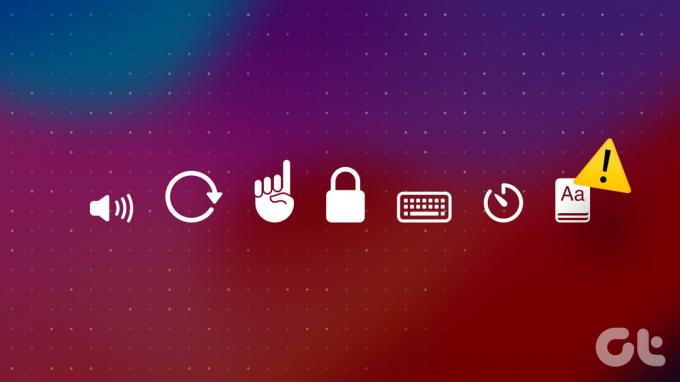
Αυτό το άρθρο, ωστόσο, θα επικεντρωθεί στον τρόπο αντιμετώπισης και επίλυσης ενός προβλήματος που επηρεάζει τη δυνατότητα. Πριν φτάσουμε σε αυτό, ας καταλάβουμε πρώτα γιατί η καθοδηγούμενη πρόσβαση δεν λειτουργεί στο iPhone και το iPad σας.
Υπόδειξη: Εάν δεν είστε σίγουροι, δείτε πώς να το κάνετε ενεργοποιήστε και χρησιμοποιήστε την Καθοδηγούμενη πρόσβαση σε iPhone και iPad.
Γιατί η καθοδηγούμενη πρόσβαση δεν λειτουργεί σε iPhone ή iPad
Ακολουθούν μερικοί λόγοι για τους οποίους η καθοδηγούμενη πρόσβαση δεν λειτουργεί στο iPhone ή το iPad σας:
- Δεν έχετε ενεργοποιήσει την Καθοδηγούμενη πρόσβαση στη συσκευή σας iOS. Εφόσον δεν είναι ενεργοποιημένο από προεπιλογή, μπορεί να είναι ακόμα απενεργοποιημένο. Επιπλέον, μπορεί να το έχετε απενεργοποιήσει εν αγνοία σας.
- Δεν έχετε ενεργοποιήσει τη συντόμευση προσβασιμότητας για την καθοδηγούμενη πρόσβαση.
- Υπάρχει ένα σφάλμα λογισμικού που επηρεάζει την Καθοδηγούμενη πρόσβαση στο iPhone ή το iPad σας.
- Η καθοδηγούμενη πρόσβαση ενεργοποιείται από το κουμπί λειτουργίας. Επομένως, αξίζει να ελέγξετε αν έχετε χαλασμένο κουμπί λειτουργίας ή αν η θήκη το περιορίζει.
Ωστόσο, μπορεί να υπάρχουν περισσότεροι λόγοι που προκαλούν το πρόβλημα, αλλά με τις μεθόδους που αναφέρονται παρακάτω, μπορείτε σίγουρα να διορθώσετε το πρόβλημα. Ας ξεκινήσουμε.
Πώς να διορθώσετε την καθοδηγούμενη πρόσβαση που δεν λειτουργεί σε iPhone ή iPad
Ακολουθούν επτά εύκολοι τρόποι με τους οποίους μπορείτε να διορθώσετε το πρόβλημα και να επιστρέψετε στη χρήση της Καθοδηγούμενης πρόσβασης στη συσκευή σας iOS χωρίς προβλήματα.
1. Ενεργοποίηση συνεδρίας καθοδηγούμενης πρόσβασης
Πριν προχωρήσετε σε οποιαδήποτε άλλη μέθοδο, πρέπει να βεβαιωθείτε ότι έχετε ενεργοποιήσει την Καθοδηγούμενη πρόσβαση στη συσκευή σας iOS. Όπως αναφέρθηκε προηγουμένως, πρέπει να ενεργοποιήσετε την Καθοδηγούμενη πρόσβαση με μη αυτόματο τρόπο, διαφορετικά μπορεί να την έχετε απενεργοποιήσει κατά λάθος.
Βήμα 1: Ανοίξτε την εφαρμογή Ρυθμίσεις. Πατήστε Προσβασιμότητα.


Βήμα 2: Πατήστε στην Καθοδηγούμενη πρόσβαση.
Βήμα 3: Ενεργοποιήστε το διακόπτη για καθοδηγούμενη πρόσβαση.
Βήμα 4: Ενεργοποιήστε επίσης το διακόπτη για το Accessibility Shortuct, ώστε να μπορείτε να ενεργοποιήσετε εύκολα την Καθοδηγούμενη πρόσβαση με ένα τριπλό κλικ του πλευρικού κουμπιού ή του κουμπιού αρχικής οθόνης (αν το iPhone σας διαθέτει).


2. Ενεργοποιήστε τη συντόμευση προσβασιμότητας εάν η καθοδηγούμενη πρόσβαση δεν ενεργοποιείται
Από προεπιλογή, ένα τριπλό κλικ στο πλευρικό κουμπί ή στο κουμπί αρχικής οθόνης εκχωρείται για την ενεργοποίηση της Καθοδηγούμενης πρόσβασης. Αυτό ονομάζεται συντόμευση προσβασιμότητας. Ωστόσο, εάν η καθοδηγούμενη πρόσβαση δεν λειτουργεί, αξίζει να ελέγξετε αν έχει εκχωρηθεί στη συντόμευση τριπλού κλικ.
Βήμα 1: Ανοίξτε την εφαρμογή Ρυθμίσεις. Πατήστε Προσβασιμότητα.


Βήμα 2: Κάντε κύλιση προς τα κάτω για να βρείτε τη συντόμευση προσβασιμότητας. Βεβαιωθείτε ότι είναι ενεργοποιημένη η επιλογή για Καθοδηγούμενη πρόσβαση.
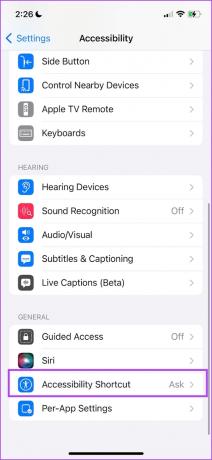
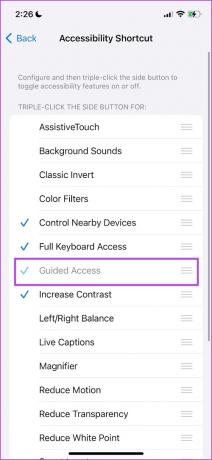
3. Ελέγξτε το κουμπί λειτουργίας εάν η καθοδηγούμενη πρόσβαση δεν λειτουργεί με τριπλό κλικ
Εάν η καθοδηγούμενη πρόσβαση δεν λειτουργεί με ένα τριπλό κλικ του κουμπιού λειτουργίας ή του κουμπιού αρχικής οθόνης, βεβαιωθείτε ότι δεν έχουν υποστεί ζημιά. Επιπλέον, βεβαιωθείτε ότι η θήκη στο iPhone σας δεν σας περιορίζει από το να κάνετε κλικ στα κουμπιά.

4. Ελέγξτε τις επιλογές καθοδηγούμενης πρόσβασης
Η καθοδηγούμενη πρόσβαση έχει πολλές επιλογές για να βεβαιωθείτε ότι έχετε τον πλήρη έλεγχο της λειτουργίας. Εάν δεν μπορείτε να χρησιμοποιήσετε κάποιο, η επιλογή ενδέχεται να είναι απενεργοποιημένη. Για παράδειγμα, μπορεί να αναρωτιέστε γιατί η οθόνη αφής εξακολουθεί να λειτουργεί εάν έχετε ενεργοποιημένη την Καθοδηγούμενη πρόσβαση. Αλλά αυτό που πρέπει να γνωρίζετε είναι ότι πρέπει να ενεργοποιήσετε τις εναλλαγές για όλα αυτά στο μενού επιλογών.
Βήμα 1: Ανοίξτε το μενού Καθοδηγούμενη πρόσβαση κάνοντας τριπλό κλικ στο πλευρικό κουμπί.
Βήμα 2: Πατήστε Επιλογές.
Ακολουθούν μερικές επιλογές που μπορείτε να χρησιμοποιήσετε για να ελέγξετε την Καθοδηγούμενη πρόσβαση στο iPhone και το iPad σας.
- Απενεργοποιήστε το πλευρικό κουμπί και τα κουμπιά έντασης ήχου για να αποτρέψετε το κλείσιμο της οθόνης ή την αύξηση/μείωση της έντασης.
- Απενεργοποιήστε την αυτόματη περιστροφή Κίνησης για κλείδωμα.
- Απενεργοποιήστε τυχόν πληκτρολόγια εντός της εφαρμογής.
- Ορίστε ένα χρονικό όριο για την καθοδηγούμενη πρόσβαση. Αυτό διασφαλίζει ότι η καθοδηγούμενη πρόσβαση απενεργοποιείται αυτόματα μετά την καθορισμένη διάρκεια.
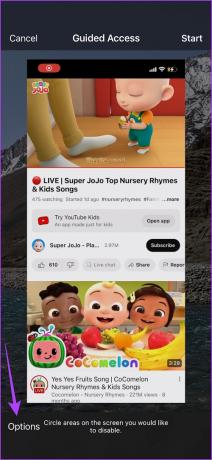

5. Επανεκκινήστε το iPhone ή το iPad
Η επανεκκίνηση της συσκευής σας iOS μπορεί να σας βοηθήσει να διορθώσετε το πρόβλημα. Εάν η τρέχουσα συνεδρία σας έχει σφάλματα που προκαλούν προβλήματα στη χρήση της Καθοδηγούμενης πρόσβασης, η έναρξη μιας νέας συνεδρίας σίγουρα θα σας βοηθήσει.
Βήμα 1: Πρώτα, κλείστε τη συσκευή σας.
- Σε iPhone X και παραπάνω: Πατήστε παρατεταμένα την ένταση του ήχου και το κουμπί λειτουργίας.
- Σε iPhone SE 2ης ή 3ης γενιάς, σειράς 7 και 8: Πατήστε και κρατήστε πατημένο το κουμπί λειτουργίας.
- Σε iPhone SE 1ης γενιάς, 5s, 5c ή 5: Κρατήστε πατημένο το κουμπί λειτουργίας στο επάνω μέρος.
- Σε iPad: Κρατήστε πατημένο το κουμπί λειτουργίας στο επάνω μέρος.

Βήμα 2: Τώρα, σύρετε το ρυθμιστικό τροφοδοσίας για να απενεργοποιήσετε τη συσκευή.
Βήμα 3: Στη συνέχεια, ενεργοποιήστε τη συσκευή σας πατώντας το κουμπί λειτουργίας στο iPhone ή το iPad σας.
6. Ενημερώστε το iPhone ή το iPad
Εάν πολλοί χρήστες παραπονιούνται για προβλήματα κατά τη χρήση της Καθοδηγούμενης πρόσβασης σε iPhone ή iPad, η Apple σίγουρα θα προωθήσει μια ενημέρωση το νωρίτερο. Επομένως, βεβαιωθείτε ότι εκτελείτε το τελευταία έκδοση του iOS ή iPadOS στις συσκευές σας. Δείτε πώς μπορείτε να ελέγξετε εάν η συσκευή σας είναι ενημερωμένη στο πιο πρόσφατο υλικολογισμικό.
Βήμα 1: Ανοίξτε την εφαρμογή Ρυθμίσεις και επιλέξτε Γενικά.

Βήμα 2: Πατήστε στην Ενημέρωση λογισμικού. Πατήστε «Λήψη και εγκατάσταση» για να ενημερώσετε το iPhone ή το iPad σας εάν υπάρχει διαθέσιμη ενημέρωση.

7. Επαναφέρετε το iPhone ή το iPad
Μπορείτε να δοκιμάσετε να επαναφέρετε το iPhone και το iPad σας εάν καμία από τις παραπάνω μεθόδους δεν λειτουργεί. Εάν υπάρχει κάποια εσφαλμένη διαμόρφωση που επηρεάζει το κουμπί λειτουργίας στο iPhone σας, μια πλήρης επαναφορά θα βοηθήσει.
Σημείωση: Η επαναφορά θα επαναφέρει όλες τις ρυθμίσεις που σχετίζονται με το σύστημα και θα διαγράψει τυχόν αποθηκευμένα δίκτυα Wi-Fi. Αναμένετε να αφιερώσετε λίγο χρόνο για να διαμορφώσετε εκ νέου τη συσκευή σας στη συνέχεια. Ωστόσο, δεν θα χάσετε τα δεδομένα σας.
Βήμα 1: Ανοίξτε την εφαρμογή Ρυθμίσεις και πατήστε Γενικά.

Βήμα 2: Επιλέξτε «Μεταφορά ή επαναφορά iPhone».
Βήμα 3: Πατήστε Επαναφορά.

Βήμα 4: Πατήστε «Επαναφορά όλων των ρυθμίσεων» για να επιστρέψετε όλες τις διαμορφώσεις στην προεπιλεγμένη τους κατάσταση. Αυτό πιθανότατα θα διορθώσει αυτό το πρόβλημα.

Ορίστε. Αυτό είναι ό, τι μπορείτε να κάνετε εάν η καθοδηγούμενη πρόσβαση δεν λειτουργεί στο iPhone ή το iPad σας. Ωστόσο, εάν έχετε περισσότερες ερωτήσεις, ανατρέξτε στην ενότητα Συχνές ερωτήσεις παρακάτω.
Συχνές ερωτήσεις σχετικά με την καθοδηγούμενη πρόσβαση δεν λειτουργεί
Ναί. Δεν υπάρχει άλλος τρόπος για να ενεργοποιήσετε την Καθοδηγούμενη πρόσβαση στο iPhone ή το iPad σας.
Εκτός από την εφαρμογή Ρυθμίσεις, η καθοδηγούμενη πρόσβαση λειτουργεί σε όλες τις εφαρμογές.
Μπορείτε να ορίσετε μια διάρκεια για την καθοδηγούμενη πρόσβαση στις επιλογές.
Χρησιμοποιήστε την καθοδηγούμενη πρόσβαση χωρίς πρόβλημα
Ελπίζουμε αυτό το άρθρο να σας βοηθήσει να χρησιμοποιήσετε την Καθοδηγούμενη πρόσβαση χωρίς πρόβλημα στο iPhone και το iPad σας. Ενώ η Apple δεν πρόσθεσε βελτιώσεις στο Guided Access on iOS 17, ελπίζουμε να το κάνουν στην επόμενη έκδοση του iOS. Απαιτείται πολύ μια ανανέωση της διεπαφής χρήστη στην καθοδηγούμενη πρόσβαση!
Τελευταία ενημέρωση στις 20 Ιουνίου 2023
Το παραπάνω άρθρο μπορεί να περιέχει συνδέσμους συνεργατών που βοηθούν στην υποστήριξη της Guiding Tech. Ωστόσο, δεν επηρεάζει τη συντακτική μας ακεραιότητα. Το περιεχόμενο παραμένει αμερόληπτο και αυθεντικό.



